Cómo registrar HyperCam 3 portátil

By Olga Krovyakova - April, 1 2019
La guía ayuda a instalar y registrar la versión HyperCam Portable con la clave de licencia adquirida.
1) Descargue el producto desde el siguiente enlace:
https://www.solveigmm.com/download/SolveigMM_HyperCam.exe
2) Inicie la instalación de HyperCam.
Para usar la versión portátil, marque la casilla de verificación “Crear instalación portátil en el disco extraíble o de red” durante la instalación y elija la carpeta de su dispositivo USB usando el botón “Examinar” .
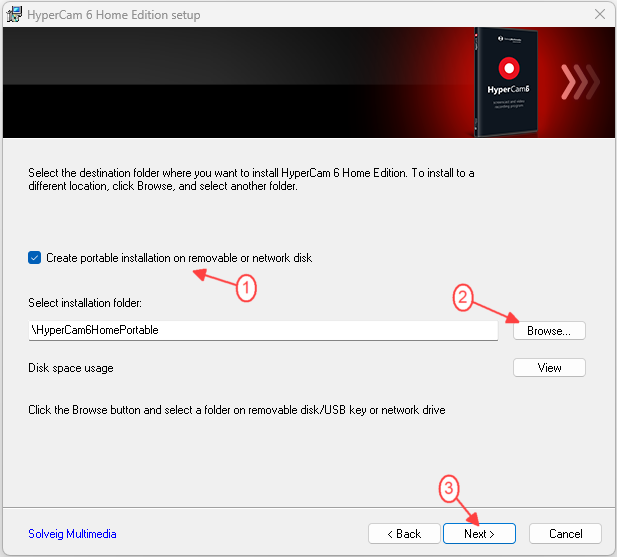
3) Cuando finalice la instalación, vaya a la carpeta “HyperCam3Portable” e inicie HyperCam Portable haciendo doble clic en el archivo “SMM_HyperCam.exe&rdquo.
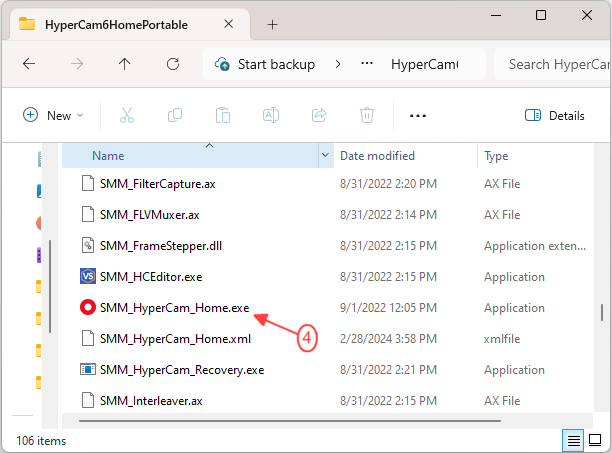
Aparecerá la ventana principal de HyperCam portátil.
4) Presione “Activar el botón” en la ventana abierta que aparece cuando inicia la versión no registrada de HyperCam Portable.
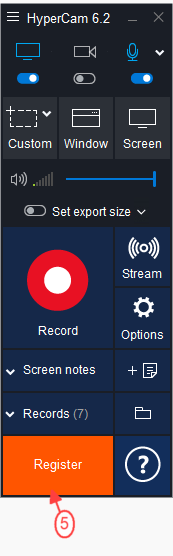
O haga clic en el botón “Registrar” de la ventana principal.
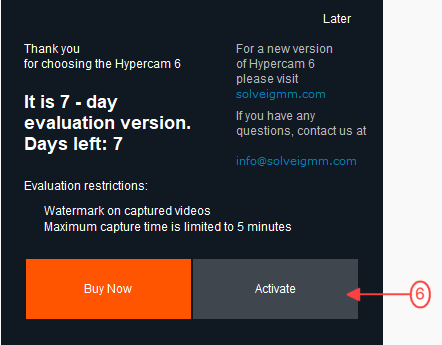
5) Copie/pegue su clave de licencia en la ventana abierta y presione el botón “OK&rdquo.
6) En la ventana abierta, haga clic en el botón “Ingresar licencia ahora” para ingresar su clave de activación.
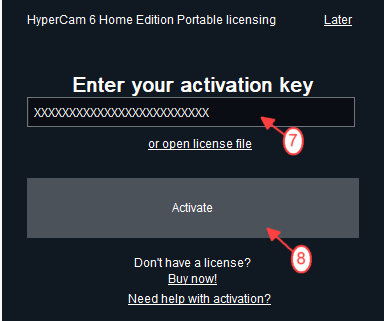
7) Click the "Activate" button again.
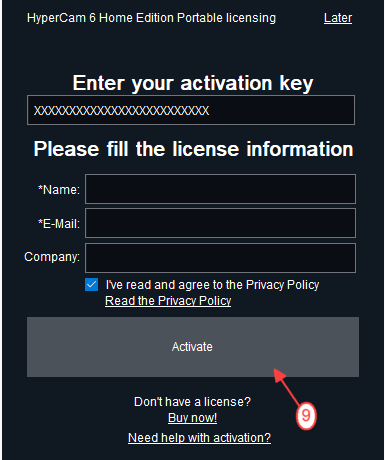
Verá el mensaje confirmando su registro exitoso.
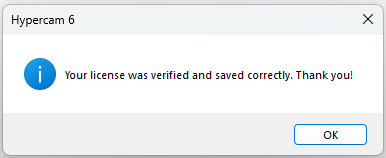
Si ve el mensaje de que su registro falló, verifique si su HyperCam tiene inscripciones “Portátil” en las ventanas “Acerca de” y “Registrar” delineadas en los cuadrados rojos.
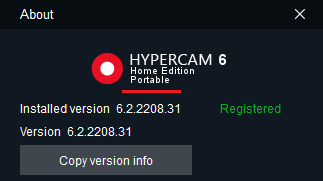
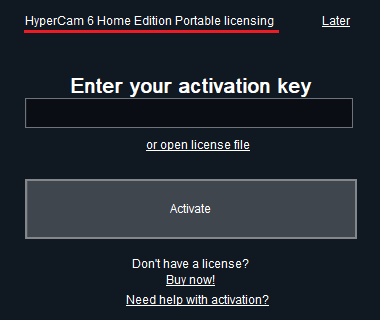
Si no los tienes entonces has instalado la versión estándar. Verifique una vez más si ha realizado las acciones descritas en el segundo paso .
Si tiene alguna pregunta, no dude en ponerse en contacto con el equipo de soporte .
- https://www.solveigmm.com/es/howto/como-lograr-una-buena-calidad-de-video-usando-hypercam/
- https://www.solveigmm.com/es/howto/como-grabar-una-sesion-de-skype-con-hypercam/
 Olga Krovyakova is the Technical Support Manager in Solveig Multimedia since 2010.
Olga Krovyakova is the Technical Support Manager in Solveig Multimedia since 2010.
She is the author of many text and video guidelines of company's products: Video Splitter, HyperCam, WMP Trimmer Plugin, AVI Trimmer+ and TriMP4.
She works with programs every day and therefore knows very well how they work. Сontact Olga via support@solveigmm.com if you have any questions. She will gladly assist you!
 Esp
Esp  Eng
Eng  Rus
Rus  Deu
Deu  Ital
Ital  Port
Port  Jap
Jap  Chin
Chin